Оновлено квітень 2024: Припиніть отримувати повідомлення про помилки та сповільніть роботу системи за допомогою нашого інструмента оптимізації. Отримайте зараз на посилання
- Завантажити та встановити інструмент для ремонту тут.
- Нехай сканує ваш комп’ютер.
- Тоді інструмент буде ремонт комп'ютера.
Windows 10 збирає історію того, що ви зробили, включаючи файли, які ви відкрили, і веб-сторінки, які ви переглядали в Edge. Ви можете вимкнути цю функцію і видалити дії з вікна Task. Часова шкала була додана з оновленням 2018 для Windows 10 у квітні. Він може синхронізувати вашу діяльність між комп'ютерами, але ви повинні ввімкнути функцію синхронізації. За замовчуванням Windows зберігає вашу історію активності на вашому ПК.
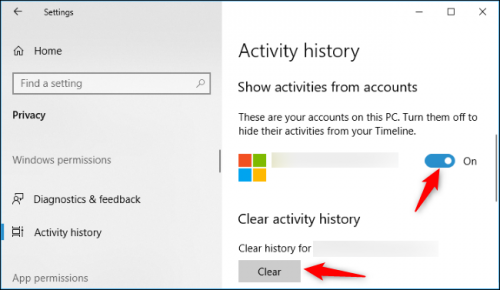
Команда Хронологія Windows 10 допомагає отримати доступ до дій, які ви редагували в минулому, але якщо ця функція не підходить вам, ви можете вимкнути її.
Доступ до досвіду Timeline можна отримати принаймні двома різними способами. Ви можете натиснути кнопку Новий перегляд завдань на панелі завдань або скористатися ярликом + вкладка Windows.
Щоб вимкнути синхронізацію дій на часовій шкалі:
Використання налаштувань
Щоб вимкнути шкалу часу, потрібно вимкнути історію активності у Windows 10.
Оновлення квітня 2024 року:
Тепер за допомогою цього інструменту можна запобігти проблемам з ПК, наприклад, захистити вас від втрати файлів та шкідливого програмного забезпечення. Крім того, це чудовий спосіб оптимізувати комп’ютер для максимальної продуктивності. Програма з легкістю виправляє поширені помилки, які можуть виникати в системах Windows - не потрібно кількох годин усунення несправностей, коли у вас під рукою ідеальне рішення:
- Крок 1: Завантажте інструмент для ремонту та оптимізації ПК (Windows 10, 8, 7, XP, Vista - Microsoft Gold Certified).
- Крок 2: натисніть кнопку "Нач.скан»Щоб знайти проблеми з реєстром Windows, які можуть викликати проблеми з ПК.
- Крок 3: натисніть кнопку "Ремонт всеЩоб виправити всі питання.
- Відкрийте "Налаштування".
- Натисніть на конфіденційність.
- Натисніть "Історія діяльності".
- Вимкніть параметр Дозволити Windows збирати мої дії з цього параметра ПК.
- Вимкніть параметр "Дозволити Windows" синхронізувати мої дії з цього ПК з опцією "хмара".
- У розділі "Показувати дії з облікових записів" вимкніть перемикач для всіх своїх облікових записів.
- Перейдіть на іншу сторінку налаштувань, а потім поверніться на сторінку "Історія активності", щоб оновити сторінку та зробити опцію очищення доступної історії.
- У розділі Очистити історію активності натисніть кнопку Очистити.
- Натисніть кнопку OK для підтвердження.
Використання веб-сайту про конфіденційність Microsoft
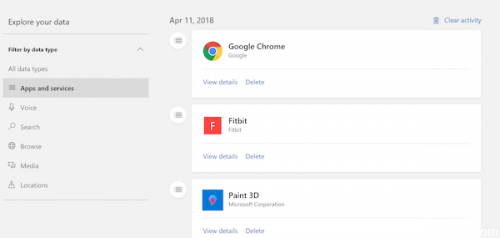
У розділі Видалити історію активності ви можете вибрати, чи потрібно видаляти історію свого облікового запису. Щоб керувати всією історією та видаляти її, натисніть посилання «Керувати даними про активність мого облікового запису Microsoft». Потім вас буде переспрямовано на веб-сайт конфіденційності Microsoft, де, можливо, вам буде запропоновано ввійти. Увійшовши у свій обліковий запис, перейдіть на сторінку історії активності.
Тут ви можете побачити дані, зібрані додатками та послугами, мову, пошук, навігацію, медіа та місцезнаходження. Тим не менш, ви все одно можете отримати доступ до налаштувань конфіденційності корпорації Майкрософт для свого облікового запису і робити це безпосередньо звідти, навіть якщо вас немає на вашому ПК.
Корпорація Майкрософт чітко дала зрозуміти, що інформація, що відображається на цій сторінці, є найважливішою особистою інформацією, яку вона зберігає з вашим обліковим записом MS, щоб покращити ваш досвід роботи з продуктами та послугами. Отже, якщо ви використовуєте шкалу часу і маєте кілька ПК, це насправді чудовий досвід.
Використання Реєстру

1: Натисніть Windows + R, введіть regedit і натисніть Enter.
2: перейдіть або введіть адресний рядок:
Комп'ютер HKEY_LOCAL_MACHINE ПРОГРАМНЕ ЗАБЕЗПЕЧЕННЯ Політика Microsoft Windows
3: Якщо ви знайдете ключ з іменем “PublishUserActivities”, двічі клацніть на ньому та змініть значення на 0 (шістнадцяткове).
Якщо ви не бачите цього ключа, просто створіть його, клацнувши правою кнопкою миші на порожній області у цьому вікні та вибравши New> MOT (32 біта).
ВИСНОВОК
Функція часової шкали оновлення 10 у квітні 2018 або пізнішої версії Windows може бути корисною для деяких користувачів. Проте, на даний момент, це досить голий, і є відсутність детального контролю над тим, що зберігається в часовій шкалі, а що ні. Більше того, підтримка розробників не найкраща. Перед тим, як завершити цей навчальний посібник, повідомте нам, чому ви вимкнули Хронологію на Windows 10. Коментар нижче і давайте обговоримо його.
https://www.reddit.com/r/Windows10/comments/a4lpg0/windows_10_still_collecting_activity_history/
Порада експерта: Цей інструмент відновлення сканує репозиторії та замінює пошкоджені чи відсутні файли, якщо жоден із цих методів не спрацював. Він добре працює в більшості випадків, коли проблема пов’язана з пошкодженням системи. Цей інструмент також оптимізує вашу систему для максимальної продуктивності. Його можна завантажити за Натиснувши тут

CCNA, веб-розробник, засіб виправлення неполадок ПК
Я комп'ютерний ентузіаст і практикуючий ІТ-фахівець. У мене багаторічний досвід роботи у комп'ютерному програмуванні, усуненні несправностей апаратного забезпечення та ремонту. Я спеціалізуюся на веб-розробці та проектуванні баз даних. У мене також є сертифікація CCNA для проектування мережі та усунення несправностей.


